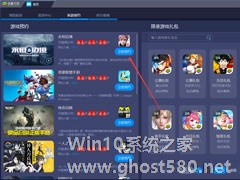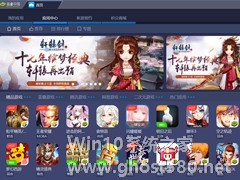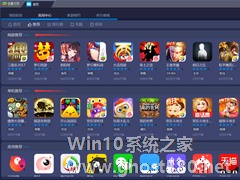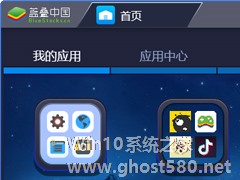-
怎么用BlueStacks蓝叠预约游戏?蓝叠模拟器预约游戏步骤简述
- 时间:2024-11-23 13:16:12
大家好,今天Win10系统之家小编给大家分享「怎么用BlueStacks蓝叠预约游戏?蓝叠模拟器预约游戏步骤简述」的知识,如果能碰巧解决你现在面临的问题,记得收藏本站或分享给你的好友们哟~,现在开始吧!
除了安装喜欢的手机游戏以获得更好的游戏体验外,用户在BlueStacks蓝叠中还可以对一些尚未开服的游戏进行预约。那么,该怎么用BlueStacks蓝叠预约游戏呢?下面小编就来简单介绍一下蓝叠模拟器预约游戏的步骤,感兴趣的朋友不妨多多留意。
方法步骤
打开BlueStacks蓝叠,选取界面上方的“新游预约”

找到喜欢的新游,再按下“立即预约”即可。

以上就是关于「怎么用BlueStacks蓝叠预约游戏?蓝叠模拟器预约游戏步骤简述」的全部内容,本文讲解到这里啦,希望对大家有所帮助。如果你还想了解更多这方面的信息,记得收藏关注本站~
文♂章来②自Win10系统之家,未经允许不得转载!
相关文章
-
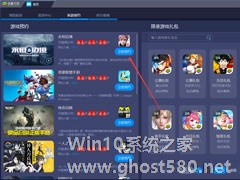
怎么用BlueStacks蓝叠预约游戏?蓝叠模拟器预约游戏步骤简述
除了安装喜欢的手机游戏以获得更好的游戏体验外,用户在BlueStacks蓝叠中还可以对一些尚未开服的游戏进行预约。那么,该怎么用BlueStacks蓝叠预约游戏呢?下面小编就来简单介绍一下蓝叠模拟器预约游戏的步骤,感兴趣的朋友不妨多多留意。
方法步骤
打开BlueStacks蓝叠,选取界面上方的“新游预约”
找到喜欢的新游,再按下“立即预约”即可。... -
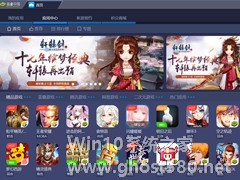
BlueStacks蓝叠怎么更新游戏?模拟器更新游戏方法简述
相信那些经常玩手机游戏的朋友都清楚,通过手机打开更新了版本的游戏后,就会出现“是否更新版本”的提示。那么,在BlueStacks蓝叠安卓模拟器中是否也是如此呢?如果更新失败的话,又该怎么办呢?想知道答案的朋友,还不赶紧来了解一下。
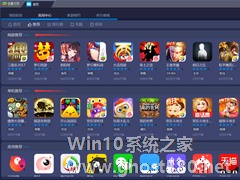
大部分Android模拟器目前的主要用途都是玩手游,BlueStacks蓝叠当然也不例外。不过,和其他模拟器一样,用户在BlueStacks蓝叠中也需要手动查找并添加游戏!那么,该怎么操作呢?针对这一问题,小编今天为大家带来了蓝叠模拟器游戏查找方法。
方法步骤
打开BlueStacks蓝叠,选取“应用中心”
点击应用中心内的“推荐”;
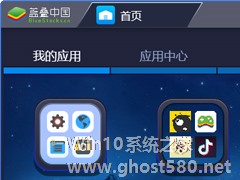
BlueStacks蓝叠怎么添加本地游戏?本地游戏添加方法详解
除了在应用中心需找心仪的游戏外,PC端的手机游戏用户偶尔也需要提前下载好本地APK,并将之导入到Android模拟器中,毕竟不是每款游戏都会出现在模拟器的应用中心中!那么,该如何操作呢?感兴趣的朋友,不妨和小编一起来了解一下。
方法步骤
首先,选择蓝叠安卓模拟器的屏幕右下角的“添加APK”选项;
然后,打开本地APK所在的文件夹,并选择下载好的AP...
- 软件教程
-
-
操作系统排行榜
更多>> -
- Ghost Win8.1 64位 老机精简专业版 V2023.02
- 【老机专用】Ghost Win8 32位 免费精简版 V2022.01
- 【致敬经典】Ghost Windows8 64位 免激活正式版 V2021.08
- 微软Windows8.1 32位专业版免激活 V2023.05
- Windows11 22H2 (22621.1778) X64 游戏美化版 V2023.06
- Windows11 22H2 (22621.1778) X64 专业精简版 V2023.06
- 笔记本专用 Ghost Win10 64位 专业激活版(适用各种品牌) V2022.08
- GHOST WIN8 X86 稳定专业版(免激活)V2022.07
- Windows8.1 64位 免费激活镜像文件 V2022.07
- Windows 8.1 64位 极速纯净版系统 V2022
-
软件教程排行榜
更多>> -
- Edge浏览器如何安装Flash?Edge浏览器安装Flash插件教程
- Excel如何锁定单元格不被修改?Excel锁定单元格的方法
- Epic游戏时如何打开自带帧数显示?Epic设置帧数显示的方法
- 谷歌浏览器如何提高文件下载速度?谷歌浏览器提高下载速度的方法
- 谷歌浏览器提示无法启动更新检查怎么办?谷歌浏览器无法启动更新检查的解决方法
- 360极速浏览器如何提高下载速度?360极速浏览器提高下载速度的方法
- Excel表格怎么换行?Excel单元格内换行的方法
- Excel表格斜线一分为二怎么弄?Excel表格斜线一分为二的方法
- Excel函数公式大全是什么?Excel函数公式大全介绍
- 雷电模拟器储存空间不足怎么办?雷电模拟器储存空间不足的解决方法
- 热门标签
-